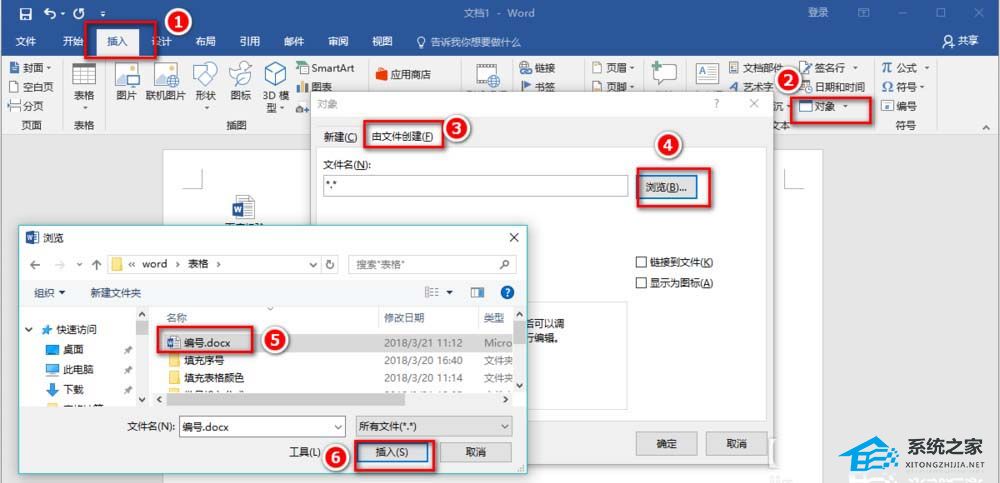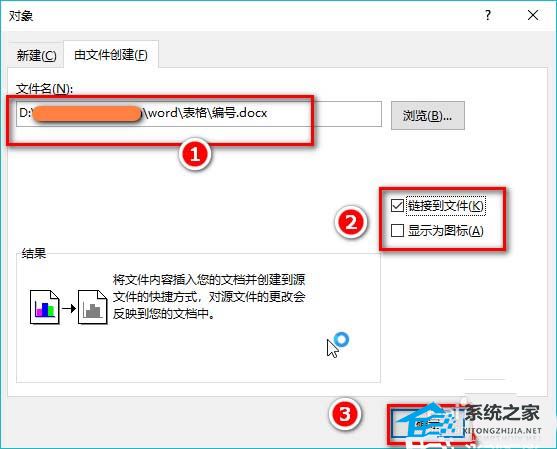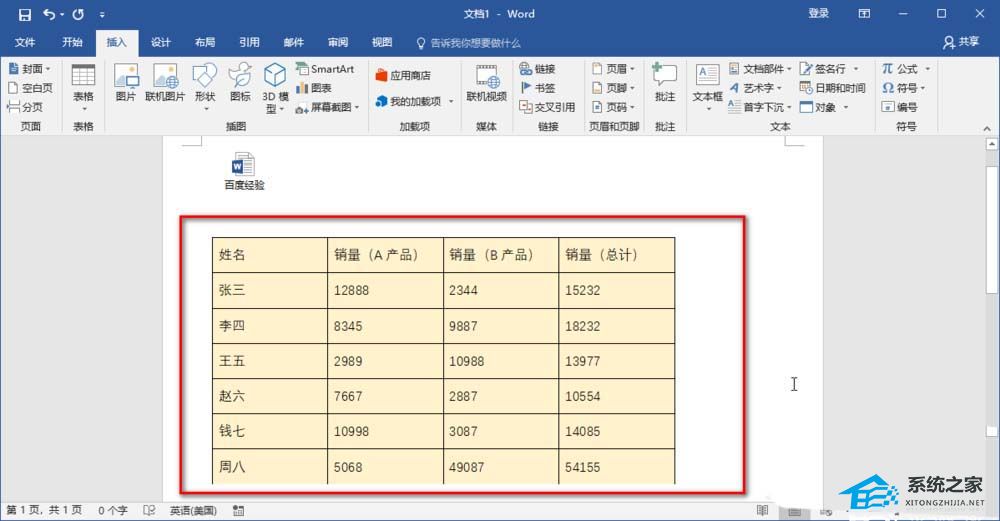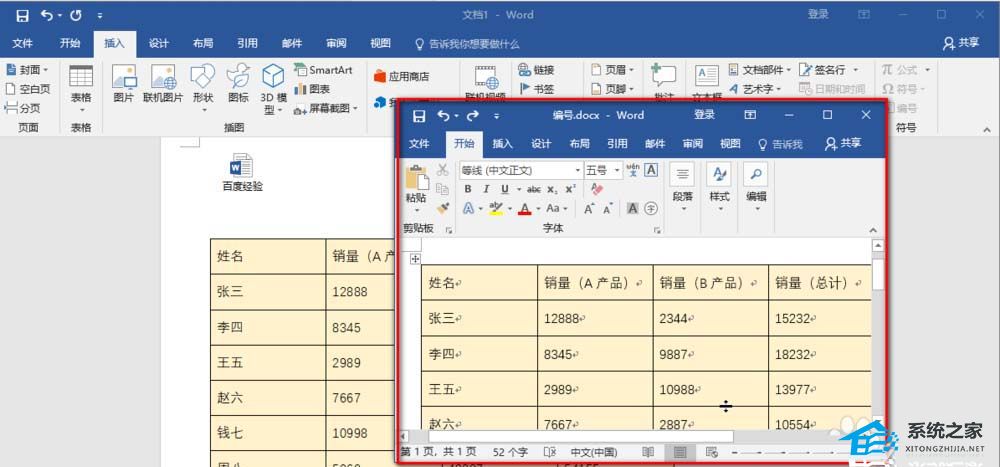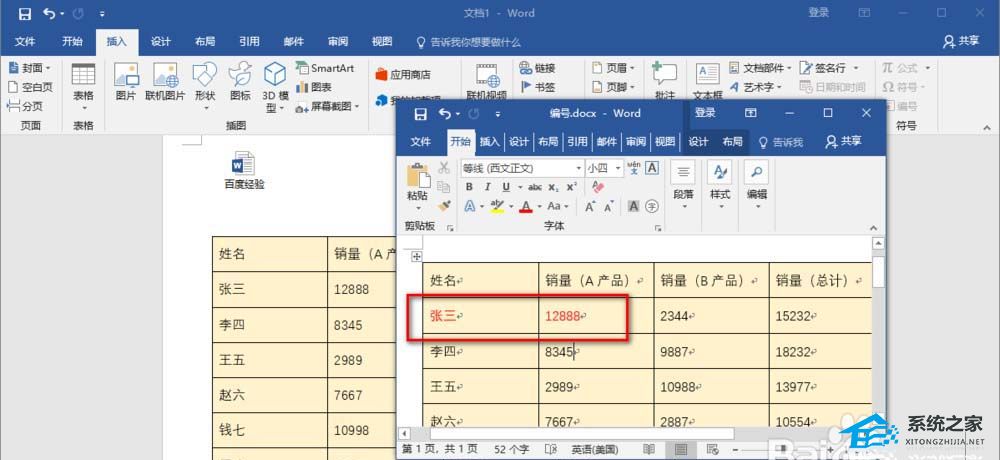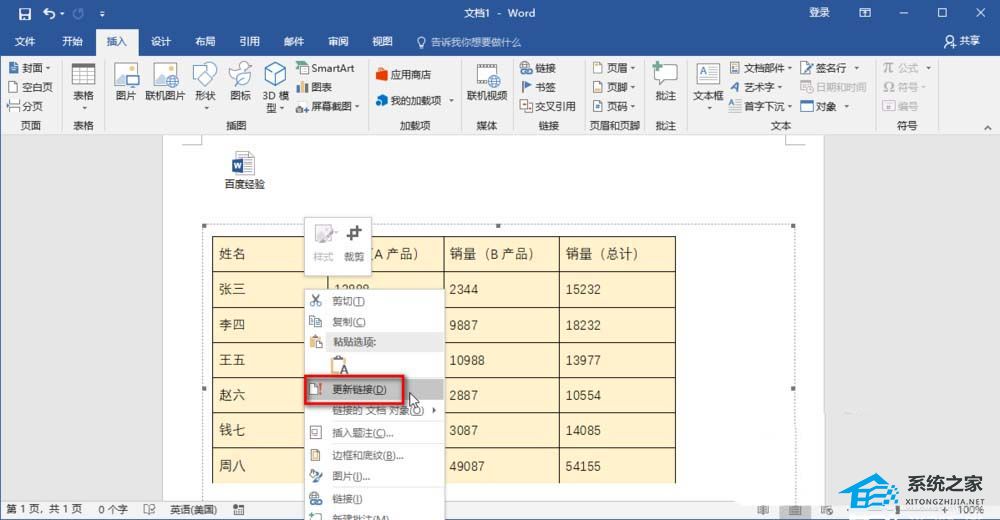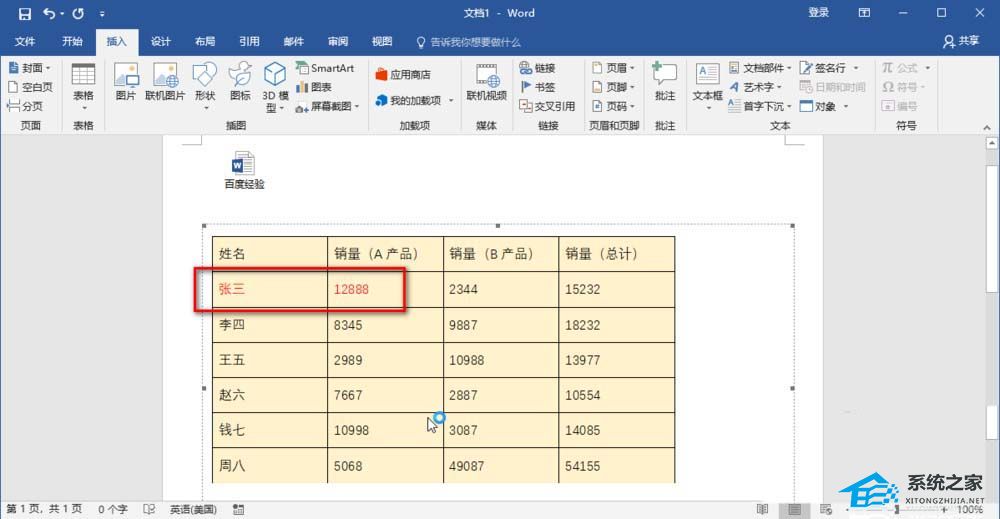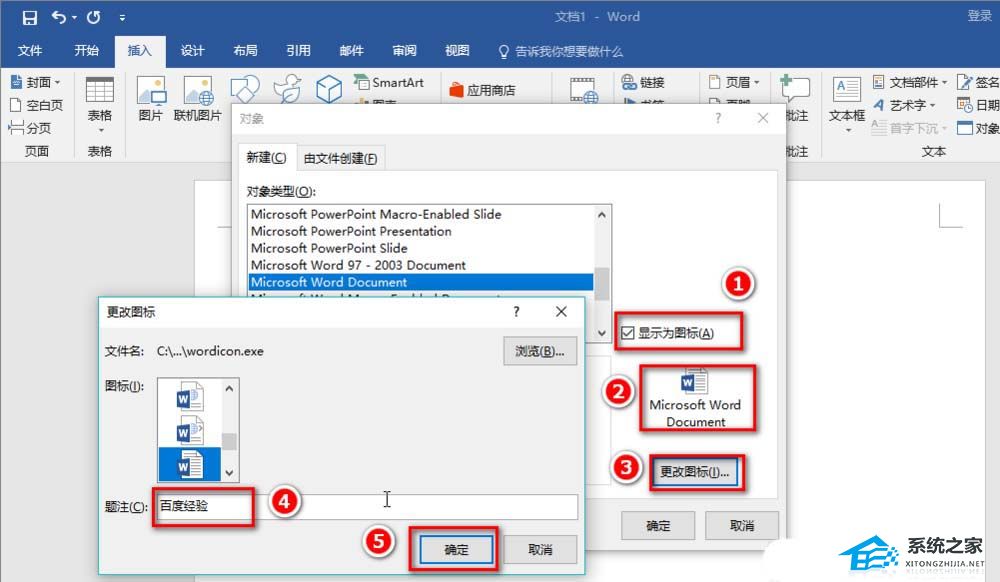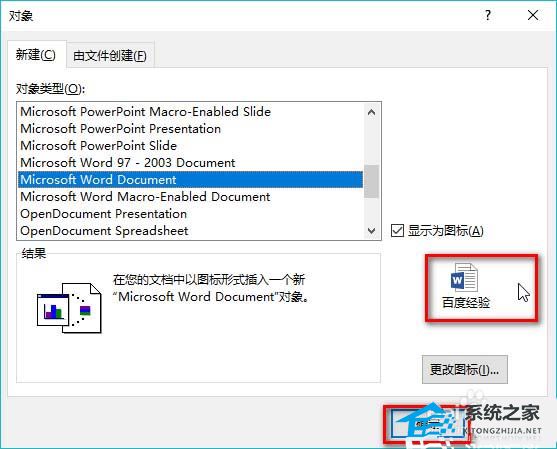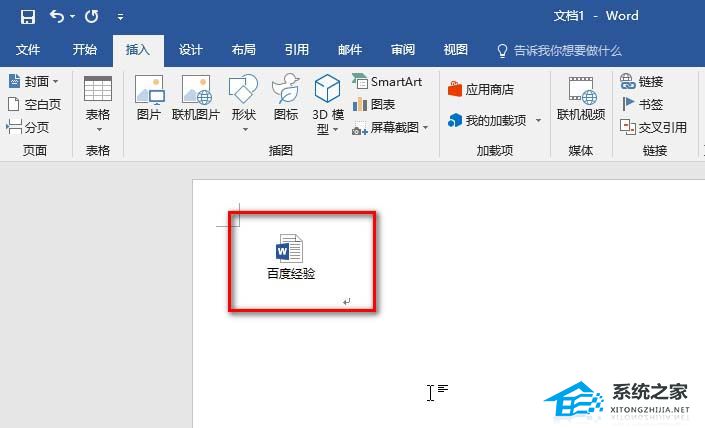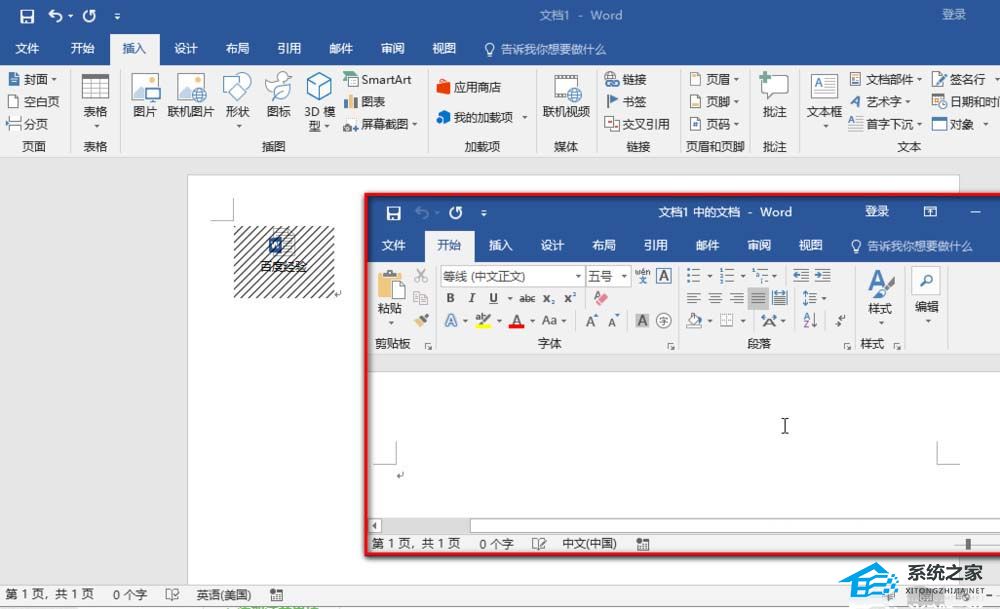Word附件怎么添加?Word添加附件的方法 |
您所在的位置:网站首页 › 文档里面怎么加附件链接 › Word附件怎么添加?Word添加附件的方法 |
Word附件怎么添加?Word添加附件的方法
|
当前位置:系统之家 > 系统教程 > Word添加附件的方法
Word附件怎么添加?Word添加附件的方法
时间:2022-10-31 15:07:01 作者:娜娜 来源:系统之家 1. 扫描二维码随时看资讯 2. 请使用手机浏览器访问: https://m.xitongzhijia.net/xtjc/20220916/249883.html 手机查看 评论 反馈  求职简历Word模板 海量资源 法律合同Word模板 每日更新 教育资源Word模板 风格多样 人力行政Word模板 任意下载在我们平常Word文档的使用中,有时候会由于一些特殊情况,需要在文档中添加附件,那么应该如何操作呢?其实方法很简单,下面小编精心为大家整理了Word添加附件的两种方法,我们一起来学习下吧。 方法一: 1、将光标定位到需要插入附件的地方,点击“插入”——“对象”——“由文件创建”——“浏览”——找到文档——“插入”。这种方式可以添加已有的文件。
2、可以按照需要点击“链接到文件”。选择“显示为图标”效果就会与步骤2一样。选择了“链接到文件”,当源文件有变化时,会同步更新到文档中。
3、添加完毕,就会看到如下的界面,这个界面的内容就是附件中文件的内容。
4、在该表格上双击一下,可以打开附件文档。
5、在附件文档中修改内容。
6、接着在表格中右键,点击“更新链接”。
7、源文件的更新就同步到目前的文档中了。
方法二: 1、用鼠标点击需要插入附件的地方,依次点击“插入”——“对象”,在“新建”下选择合适的文档,如word、excel、PPT等。用这种方式可以添加空文档为附件。
2、点击“显示为图标”,接着点击“更改图标”,输入新文档的名称,点击“确定”。
3、这时就会在对象窗口中看到如下所示的界面,点击“确定”。
4、如图,现在就可以在界面上看到word文档图标。
5、双击这个图标,可以打开新的文档。
以上就是Word添加附件的方法,希望大家喜欢,请继续关注系统之家。 标签 WordWord页眉线长度怎么调节?Word修改页眉横线长短的方法 下一篇 > Word修改痕迹怎么显示?Word显示修改痕迹的方法 相关教程 Word超链接颜色怎么改?Word超链接颜色更改教... Word表格多余的格子怎么删除?Word表格多余的... Word页面颜色怎么设置白色?Word页面颜色设置... Word怎么把图形组合在一起?Word把图形组合在... Word打印怎么去水印?Word打印去水印方法 Word打印不显示图片怎么办?Word打印不显示图... Word艺术字文字效果怎么设置?Word艺术字文字... Word打印批注怎么去掉?Word打印批注去掉方法 Word图形填充颜色怎么设置?Word图形填充颜色... Word中的自动更正选项在哪里?Word开启自动更...
Word表格文字靠上,无法居中怎么办?两种方法教你解决! 
Word图片如何统一调整大小?Word图片统一调整大小的方法 
Word怎么把其中一页变成横向?Word某一页设置横向其余不变操作方法 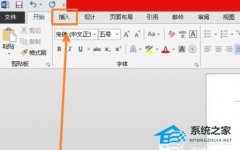
Word图片怎么铺满整个页面?Word图片铺满整个页面的方法 发表评论共0条  没有更多评论了
没有更多评论了
评论就这些咯,让大家也知道你的独特见解 立即评论以上留言仅代表用户个人观点,不代表系统之家立场 |
【本文地址】
今日新闻 |
推荐新闻 |